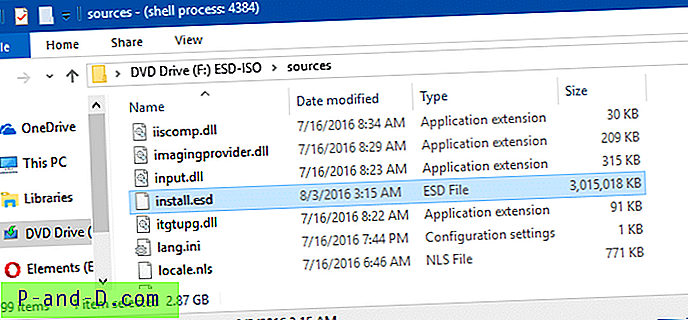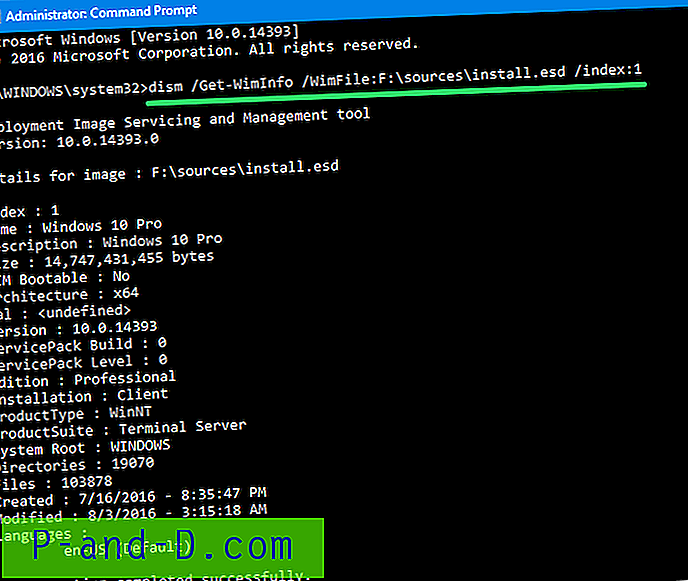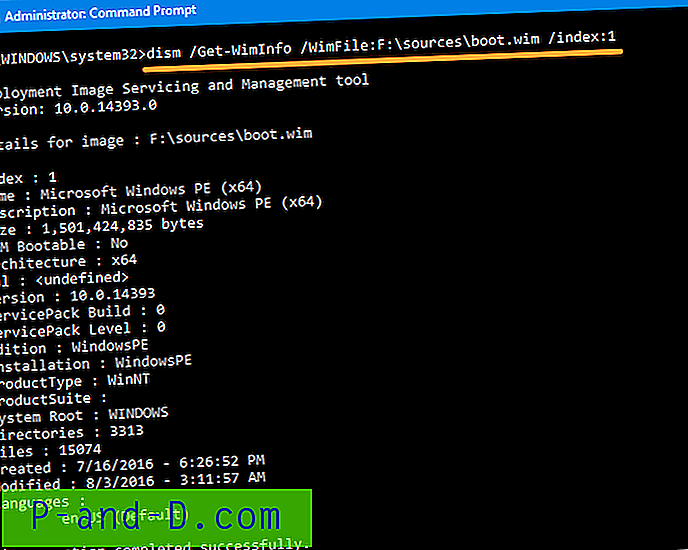ستحتوي ملفات Windows 10 ISO التي تم تنزيلها من Microsoft على أسماء وصفية ، مثل en_windows_10_pro_10586_x64_dvd.iso و en_windows_10_pro_14393_x86_dvd.iso ، وفقًا للمتغير الذي قمت بتنزيله. يصور اسم الملف اللغة والنسخة ونسخة البناء وشهادة نظام التشغيل الواردة في ISO.

لنفترض أن لديك نسخة من Windows ISO باسم عام مثل windows_10.iso (وهو أمر لا معنى له) تم الحصول عليه من صديق. للعثور على إصدار Windows ، وإنشاء وإصدار من ملف ISO أو قرص DVD لإعداد Windows ، يمكنك استخدام أداة DISM.
البحث عن إصدار Windows ، وإنشاء ، وإصدار من ملف ISO
للعثور على إصدار Windows ، قم بالبناء والإصدار من ملف ISO أو قرص DVD ، استخدم الخطوات التالية:
- قم بتحميل ملف ISO بالنقر المزدوج عليه. بشكل افتراضي ، سيكون Mount هو الإجراء الافتراضي لملفات ISO. إذا لم يكن الأمر كذلك ، فانقر بزر الماوس الأيمن على الملف واختر "تحميل" في قائمة السياق.
- انقر نقرًا مزدوجًا فوق حرف محرك الأقراص المثبت عليه.
- انقر نقرًا مزدوجًا فوق المجلد
Sources. - قم بفرز محتويات المجلد حسب الاسم ، وابحث عن ملف باسم
install.wim. إذا كانinstall.wimمفقودًا ، فسيكون لديكinstall.esd.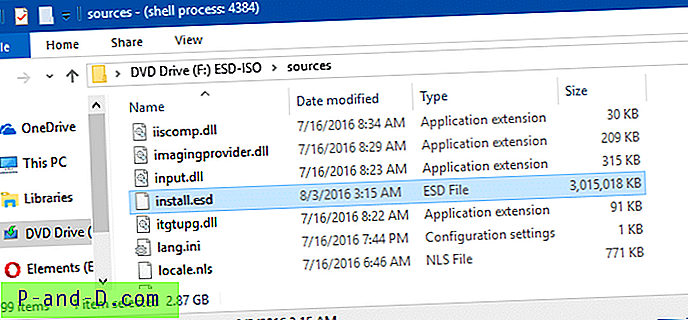
Install.esd الموجود في مجلد المصادر. - افتح نافذة موجه أوامر غير مقيد ، ثم اكتب الأمر التالي:
ديس / Get-WimInfo /WimFile:F:\sources\install.wim / index: 1
في ملف ISO ، إذا كان لديك
install.esdبدلاً منinstall.wim،install.wim:ديس / Get-WimInfo /WimFile:F:\sources\install.esd / index: 1
يمكن لـ DISM معالجة كل من تنسيقات الملفات هذه (
.wim&.esd) ، على الأقل في Windows 10.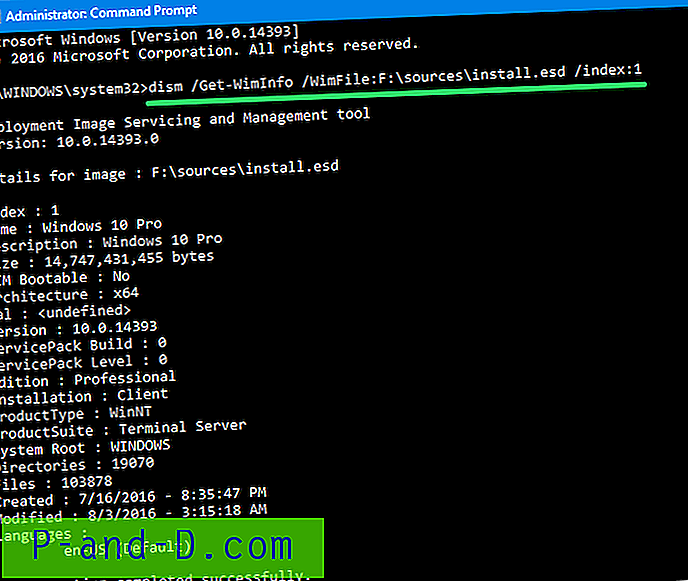
تشغيل أمر DISM على install.esdسترى الإخراج التالي:
إذا كنت تستخدم Windows 7 ، فإن تشغيل سطر أوامر DISM أعلاه مع معلمة اسم الملفDeployment Image Servicing and Management tool Version: 10.0.14393.0 Details for image : F:\sources\install.esd Index : 1 Name : Windows 10 Pro Description : Windows 10 Pro Size : 14, 747, 431, 455 bytes WIM Bootable : No Architecture : x64 Hal : Version : 10.0.14393 ServicePack Build : 0 ServicePack Level : 0 Edition : Professional Installation : Client ProductType : WinNT ProductSuite : Terminal Server System Root : WINDOWS Directories : 19070 Files : 103878 Created : 7/16/2016 - 8:35:47 PM Modified : 8/3/2016 - 3:15:18 AM Languages : en-US (Default).esdسيؤدي إلى ظهور الخطأ التالي: جرت محاولة لتحميل برنامج بتنسيق غير صحيح.
يمكن العثور على ملف سجل DISM على C: \ Windows \ Logs \ DISM \ dest.logفي هذه الحالة ، يمكنك تمرير
boot.wimكمعلمة ، على النحو التالي:ديس / Get-WimInfo /WimFile:F:\sources\boot.wim / index: 1
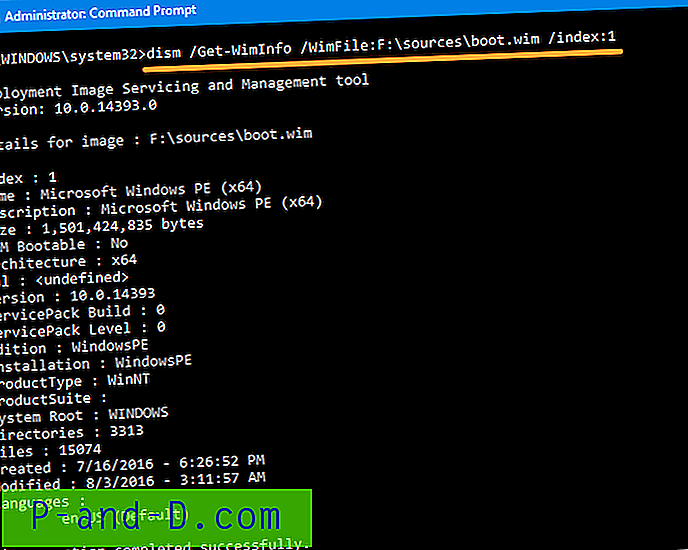
تشغيل أمر DISM على boot.wim مما يؤدي إلى الإخراج التالي:
Details for image : F:\sources\boot.wim Index : 1 Name : Microsoft Windows PE (x64) Description : Microsoft Windows PE (x64) Size : 1, 501, 424, 835 bytes WIM Bootable : No Architecture : x64 Hal : Version : 10.0.14393 ServicePack Build : 0 ServicePack Level : 0 Edition : WindowsPE Installation : WindowsPE ProductType : WinNT ProductSuite : System Root : WINDOWS Directories : 3313 Files : 15074 Created : 7/16/2016 - 6:26:52 PM Modified : 8/3/2016 - 3:11:57 AM Languages : en-US (Default) The operation completed successfully.لاحظ أنه بالنسبة لملفات ISO متعددة القوس التي تتضمن كلاً من الإصدارين 32 بت و 64 بت من Windows ، يختلف مسار الملف
boot.wim, install.wim, install.esdقليلاً. توجد هذه الملفات تحت مجلدات الهندسة الخاصة بها.\ x86 \ sources \ \ x64 \ sources \
هذا هو! لقد حصلت الآن على الحد الأقصى من المعلومات حول نظام التشغيل المضمن في ملف ISO ، مثل إصدار نظام التشغيل ، أو الإصدار ، أو مستوى حزمة الخدمة ، أو البنية.
انظر أيضًا كيفية العثور على رقم إصدار Windows 10 وإصداره وإصداره و Bitness
حقوق الصورة: Pixabay.com